كيفية إضافة فيديو إلى معرض المنتجات في WooCommerce
نشرت: 2022-11-10هل تبحث عن طرق لإضافة فيديو إلى معرض المنتجات على موقع WooCommerce الخاص بك؟
تعد إضافة مقاطع فيديو المنتج إلى متجر WooCommerce فكرة رائعة. يمكن استخدام مقاطع الفيديو لنقل المعلومات الأساسية حول أحد المنتجات بسرعة إلى العملاء المحتملين لتشجيعهم على اتخاذ قرار الشراء.
بينما لا تقدم WooCommerce طريقة مضمنة لإضافة فيديو إلى معارض المنتجات الخاصة بك ، فهناك طرق للقيام بذلك.
في هذا البرنامج التعليمي ، سأوضح لك كيف يمكنك تضمين مقاطع فيديو على موقع WooCommerce الخاص بك.
لماذا تضيف مقاطع فيديو المنتج إلى متجر WooCommerce الخاص بك
تعد مقاطع الفيديو شكلاً شائعًا من المحتوى لأنه يسهل استهلاكها. هذا هو السبب في أن منصات الوسائط الاجتماعية اليوم مليئة بالفيديوهات ويوتيوب هو ثاني أكثر المواقع زيارة على الإنترنت.
في مجال التجارة الإلكترونية ، يمكن للفيديو أن يسلط الضوء على فوائد المنتج ويظهر طرقًا ملموسة لتحسين حياة العميل. تعتبر رؤية المنتج قيد التنفيذ أمرًا مقنعًا وسيساعدك في الوصول إلى المزيد من العملاء وزيادة المبيعات.
سيقضي زوار موقعك أيضًا وقتًا أطول في متجرك في مشاهدة الفيديو. نظرًا لأن Google تثق في مواقع الويب ذات أوقات السكون العالية ، فإن إضافة مقاطع فيديو إلى صفحات المنتج الخاصة بك يمكن أن تساعد في تعزيز تصنيفات محرك البحث لمتجرك.
مكان إضافة مقاطع الفيديو في متجر WooCommerce
يوجد موقعان في متجر WooCommerce الخاص بك حيث يمكنك إضافة مقاطع فيديو لزيادة مشاركة المستخدم. يتجول الزوار عادةً حول هذه الصفحات بحثًا عن المنتجات التي يحتاجونها. هم ال:
- صفحات منتج واحد
- كتالوج متجر وأرشفة الصفحات
في الأقسام التالية ، سأوضح لك كيفية إضافة مقاطع فيديو إلى كلا الموقعين.
بينما لا يتضمن WooCommerce هذه الميزة ، يتيح لك موضوع Botiga الخاص بنا إضافة فيديو وصوت إلى صفحات منتجك.
يحتوي Botiga على إصدار مجاني ونسخة متميزة. ستحتاج إلى Botiga Pro لاستخدام ميزة فيديو المنتج (راجع المقارنة بين الإصدارات المجانية مقابل الإصدارات الاحترافية).
1. قم بتثبيت سمة Botiga المجانية
أولاً ، تحتاج إلى تثبيت سمة Botiga المجانية - يأتي Botiga Pro كمكوِّن إضافي ويضيف ميزات متميزة إلى السمة.
في منطقة إدارة WordPress الخاصة بك ، انتقل إلى المظهر> السمات وانقر فوق الزر إضافة جديد . اكتب "Botiga" في شريط البحث ، ثم قم بتثبيت السمة وتفعيلها.
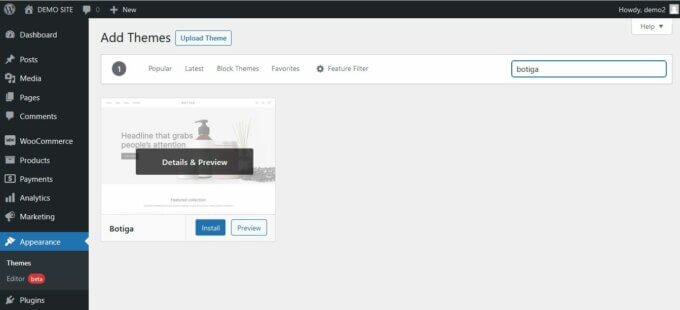
2. قم بتنزيل وتثبيت Botiga Pro Plugin
الآن ، تحتاج إلى تثبيت المكون الإضافي Botiga Pro. بعد شرائه وتنزيله على جهاز الكمبيوتر المحلي الخاص بك ، انتقل إلى الإضافات> إضافة جديد في منطقة إدارة WordPress الخاصة بك.
في صفحة Add Plugins ، انقر فوق الزر Upload Plugin . قم بتحميل ملف botiga-pro.zip ، ثم قم بتثبيت البرنامج المساعد وتنشيطه.

3. استيراد موقع Starter
إذا كان لديك بالفعل منتجات تم تحميلها إلى متجر WooCommerce الخاص بك ، فيمكنك تخطي هذه الخطوة. ومع ذلك ، إذا كنت قد بدأت للتو ، فيمكنك استيراد أحد مواقع بداية Botiga Pro ، وهي عبارة عن متاجر للتجارة الإلكترونية مبنية مسبقًا مع منتجات تجريبية.
أدناه ، سأستورد العرض التوضيحي لمنتج واحد ، ولكن يمكنك اختيار أي من مواقع البدء الأخرى أيضًا.
في منطقة إدارة WordPress الخاصة بك ، انتقل إلى Appearance> Theme Dashboard ، وانقر فوق الزر Starter Sites . سيؤدي هذا إلى تثبيت وتنشيط المكون الإضافي للمستورد التجريبي الخاص بنا (يمكنك العثور عليه في صفحة الملحقات كمواقع بدء تشغيل الموضوعات ).
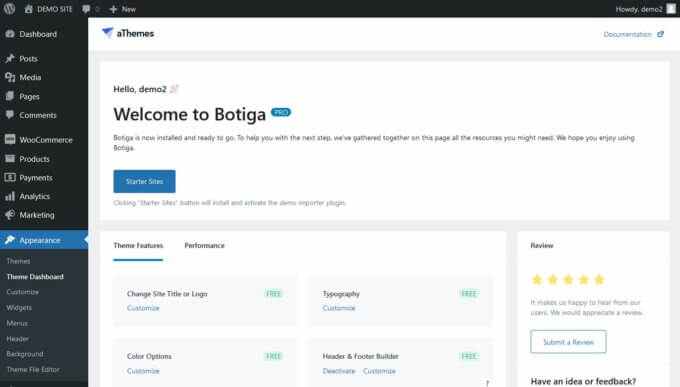
بمجرد تنشيط المكون الإضافي لاستيراد العرض التوضيحي ، ستتم إعادة توجيهك تلقائيًا إلى صفحة مسؤول Starter Sites .
هنا ، ابحث عن موقع البدء الذي تريد استيراده وانقر فوق الزر استيراد ، والذي سيقوم بتشغيل عملية الاستيراد وإضافة المحتوى التجريبي إلى متجرك.
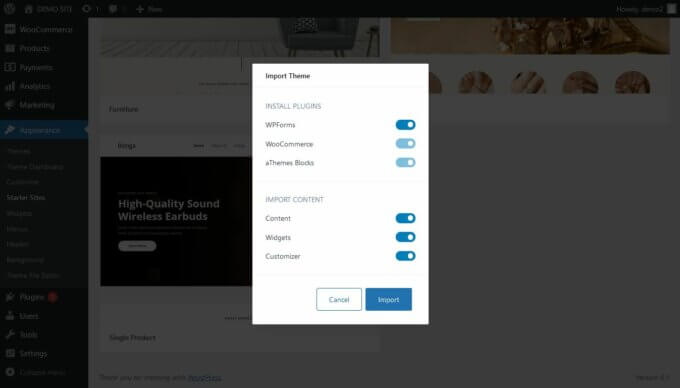
4. ابحث عن خيارات منتج Botiga الخاصة بك
الآن ، انتقل إلى Products> All Products ، وقم بتحرير المنتج الذي تريد إضافة مقطع (مقاطع) الفيديو إليه.

في موقع الويب التجريبي الخاص بي ، سأقوم بتحرير المنتج المسمى Bluetooth Earphone .
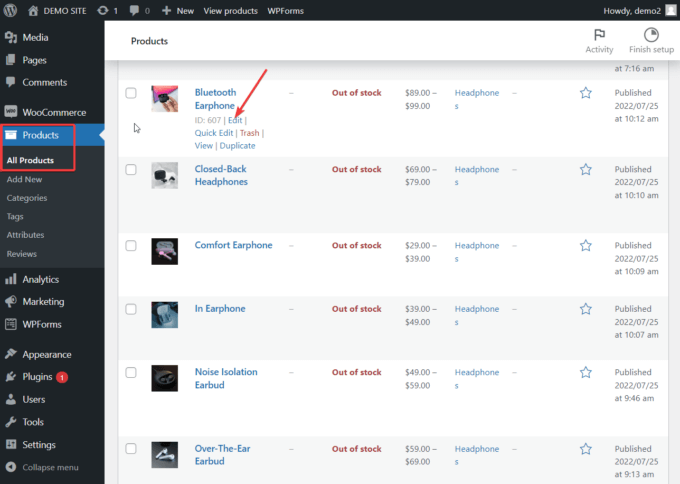
بمجرد وصولك إلى صفحة تحرير المنتج ، قم بالتمرير لأسفل حتى تصل إلى عنصر واجهة مستخدم Botiga Product Options .
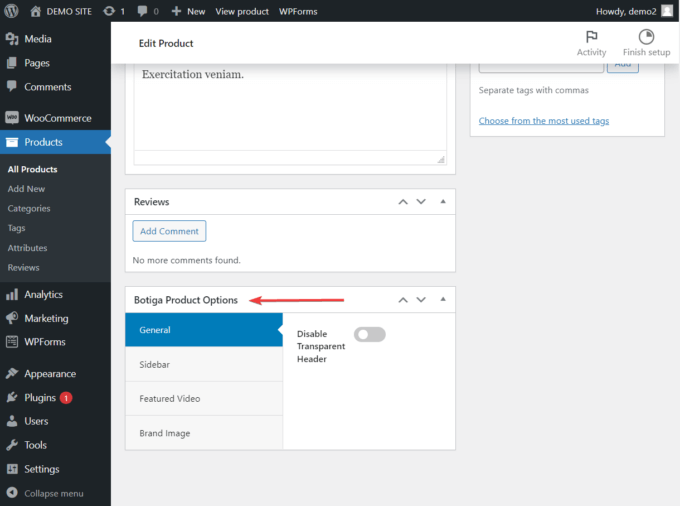
5. أضف مقاطع فيديو إلى معرض المنتجات
في علامة التبويب " الفيديو المميز " ، قم بتبديل خيار " تمكين معرض الفيديو " ، وأدخل عنوان URL للفيديو الذي تريد إضافته إلى منتجك. إذا كنت تريد يمكنك إضافة مقاطع فيديو متعددة لكل منتج.
يدعم Botiga تضمين YouTube و Vimeo و Dailymotion. يمكنك أيضًا تحميل مقاطع الفيديو ذاتية الاستضافة الخاصة بك باستخدام خيار تحميل مقاطع الفيديو .
لإضافة مقاطع فيديو ذاتية الاستضافة إلى معرض المنتج الخاص بك ، تحتاج أولاً إلى تحميل الفيديو إلى موقع WooCommerce الخاص بك في قائمة الوسائط> إضافة جديد . بمجرد تحميل الفيديو ، افتحه ، وانسخ عنوان URL الخاص به والصقه.
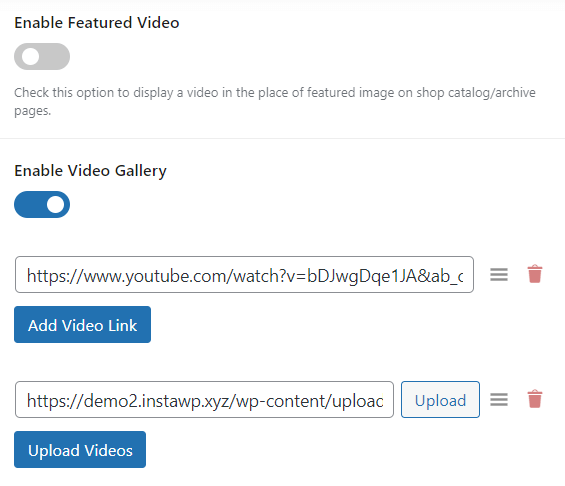
6. تعيين نسبة العرض إلى الارتفاع لمقاطع الفيديو الخاصة بك
يمكنك استخدام خيار " نسبة العرض إلى الارتفاع" لتعيين أبعاد مقاطع الفيديو الخاصة بك.
إذا لم تكن متأكدًا من نسبة العرض إلى الارتفاع التي تريد اختيارها ، فيمكنك استخدام الخيار التلقائي للسماح للموضوع بتحديده.
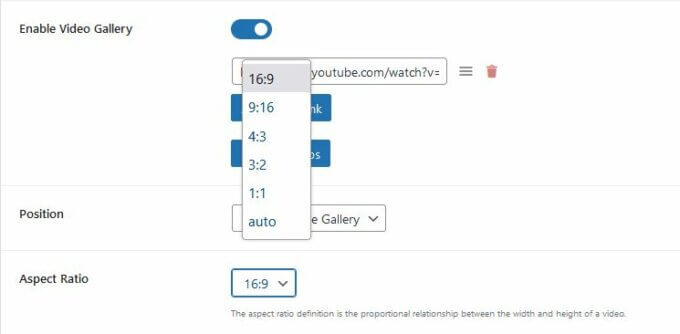
بمجرد إعداد كل شيء ، قم بالتمرير إلى أعلى الصفحة ، وانقر فوق الزر تحديث .
في موقع الويب التجريبي الخاص بي ، قمت بتعيين نسبة العرض إلى الارتفاع على 16: 9 ، وإليك كيفية ظهور مقطع فيديو مستضاف ذاتيًا في معرض المنتج الخاص بي:
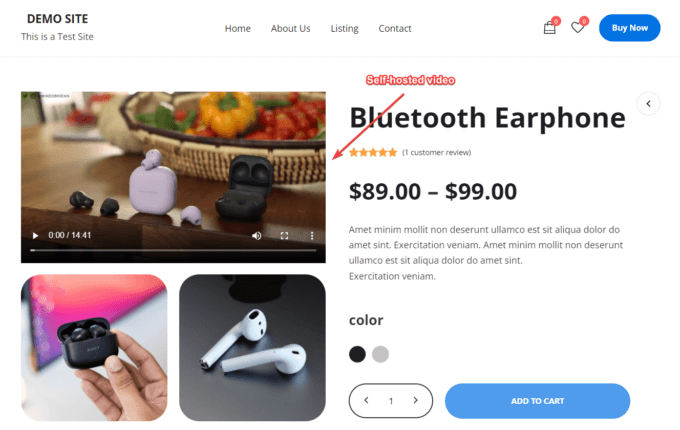
كما ترى أعلاه ، تتم إضافة الفيديو تلقائيًا كعنصر أول في المعرض.
7. أضف مقاطع فيديو إلى كتالوج متجرك وصفحات الأرشيف
بالإضافة إلى مقاطع الفيديو المعروضة في معارض المنتجات الخاصة بك ، يمكنك أيضًا إضافة مقطع فيديو مميز لكل منتج من منتجاتك. ستظهر مقاطع الفيديو المميزة في كتالوج متجرك وصفحات الأرشيف.
يمكنك إضافة الفيديو المميز في خيارات منتج Botiga> عنصر واجهة مستخدم الفيديو المميز أسفل كل صفحة منتج.
قم بتبديل خيار تمكين الفيديو المميز ، وأدخل عنوان URL للفيديو الذي تريد عرضه لهذا المنتج في صفحات الكتالوج والأرشيف.
يمكنك إما استضافة الفيديو المميز على موقعك أو تضمينه من نظام أساسي تابع لجهة خارجية مثل YouTube أو Vimeo أو Dailymotion.
إذا كنت ترغب في ذلك ، يمكنك ضبط الفيديو على التشغيل التلقائي ، ولكن لاحظ أن التشغيل التلقائي يسبب مشاكل في قابلية الاستخدام لبعض المستخدمين.
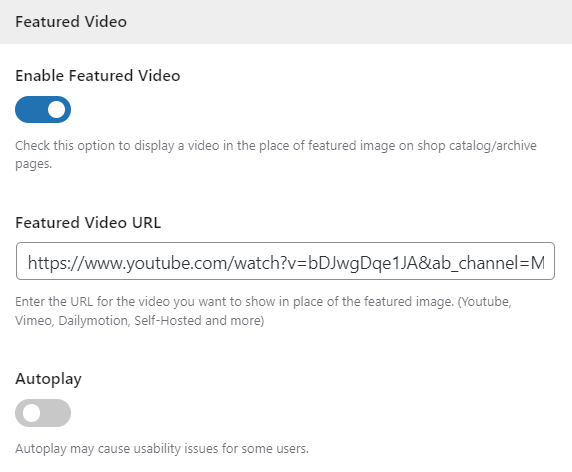
انقر فوق الزر تحديث ، وقم بزيارة الواجهة الأمامية لمتجرك.
ستلاحظ أنه تم استبدال الصورة المميزة لمنتجك بالفيديو الذي قمت بتحميله للتو.
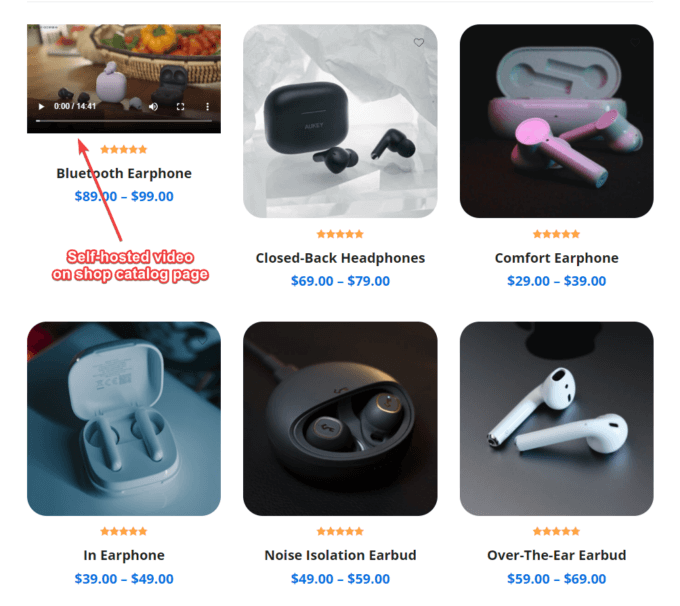
هذا كل ما لدي أيها الناس. أنت تعرف الآن كيفية إضافة مقاطع فيديو المنتج إلى متجر WooCommerce الخاص بك.
استنتاج
مع وجود مقاطع الفيديو في مكانها الصحيح ، من المحتمل أن ترى ارتفاعًا في التحويلات في غضون أسابيع قليلة. أوصي بإضافة مقاطع فيديو إلى كلٍ من صفحات أرشيف المنتج الفردي والمتجر ، فهذه هي الصفحات الأكثر شيوعًا في أي متجر WooCommerce.
ومع ذلك ، فإن إضافة محتوى الفيديو يميل إلى تعطيل صفحات الويب ، لذلك من المحتمل أن يصبح موقعك أثقل من ذي قبل. تأكد من فحص سرعة موقعك واستخدم هذا الدليل لتقليل أوقات تحميل الصفحة.
إذا كانت لديك أي أسئلة حول كيفية إضافة مقاطع فيديو إلى معارض المنتجات على موقع WooCommerce ، فأخبرنا بذلك في التعليقات أدناه.
